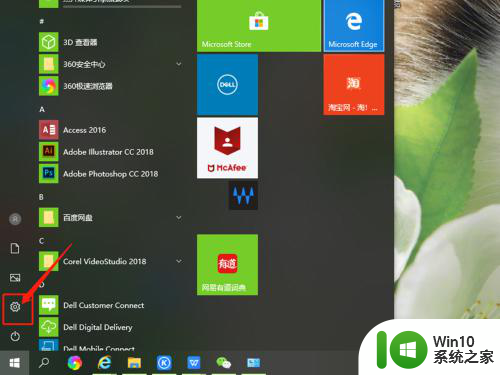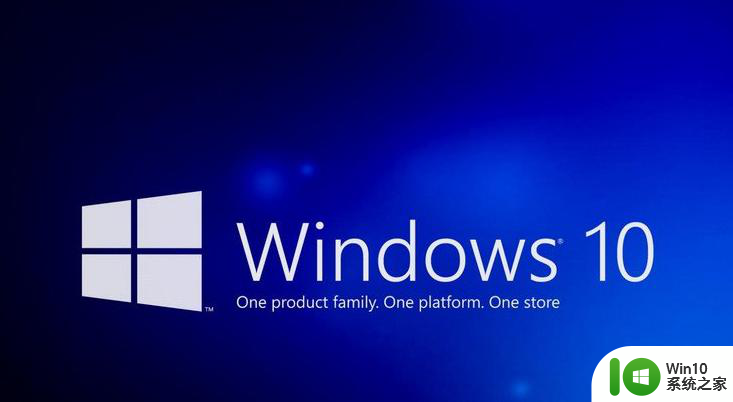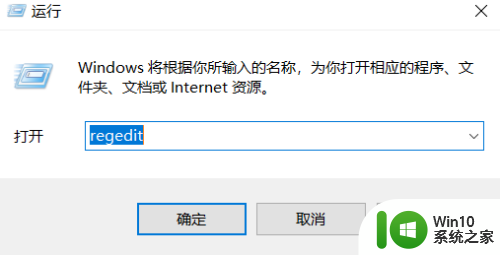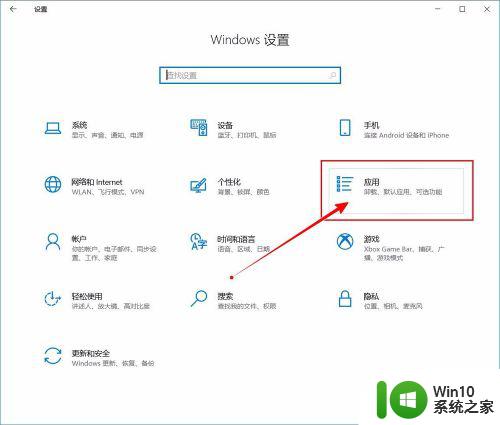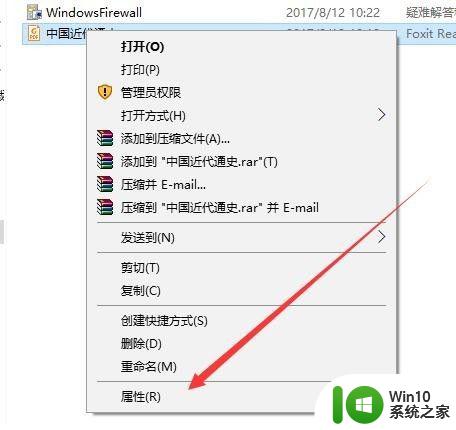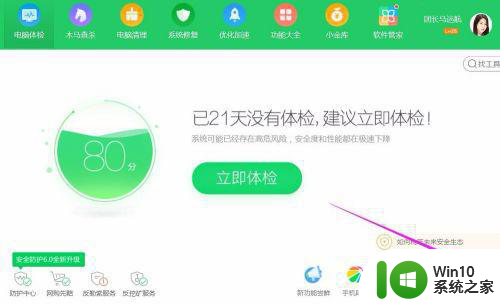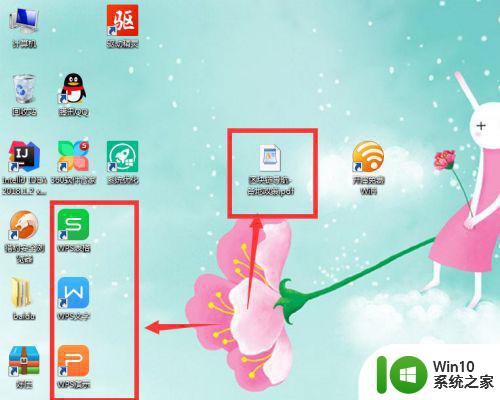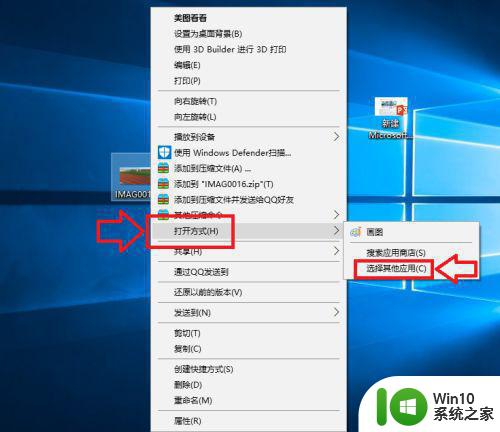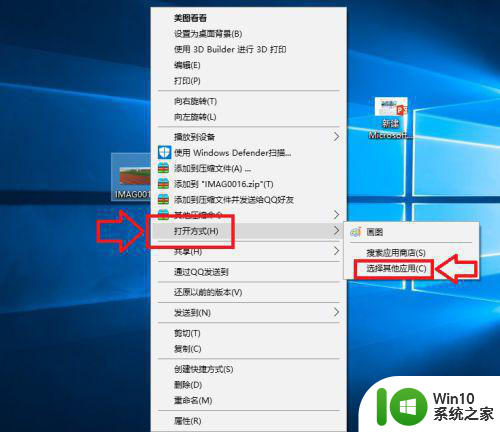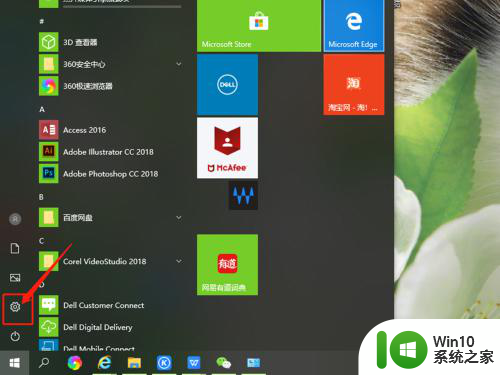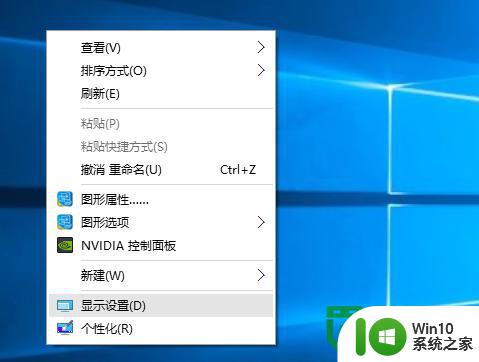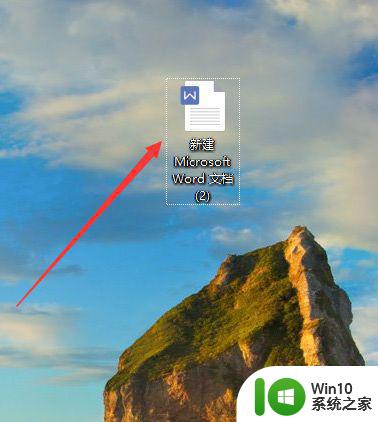win10电脑文件恢复默认打开方式的方法 win10系统文件默认打开方式怎么恢复
更新时间:2023-03-08 10:05:28作者:yang
刚升级win10系统的时候用户发现文件的打开方式很不习惯,就自己动手修改了,如果想回到以前的默认的打开方法的话,要怎么设置?下面就跟大家说说win10电脑文件恢复默认打开方式的方法。
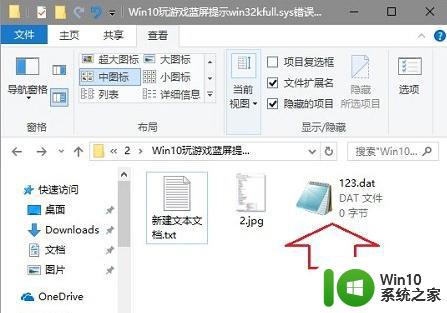
第一步、使用Win+R调出运行命令,输入regedit后按回车键。
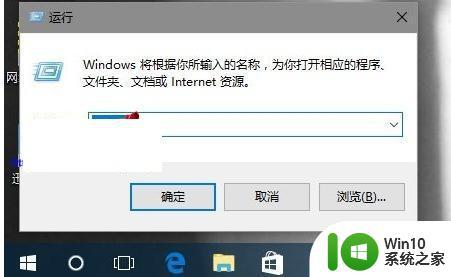
温馨提示:如果弹出用户账户控制对话框,点击“是”即可。
第二步、打开注册表后,找到并删除如下注册表项
1、HEKY_CLASSES_ROOT 中的.dat项
2、HEKY_CURRENT_USER/SOFTWARE/Microsoft/Windows/CurrentVersion/Explorer/FileExts中的.dat

第三步、右击任务栏点击选择右键菜单中的“属性”,或者按Ctrl+Alt+Delete组合键打开任务管理器,点击选中Windows 资源管理器,然后点击底部的“重新启动”。
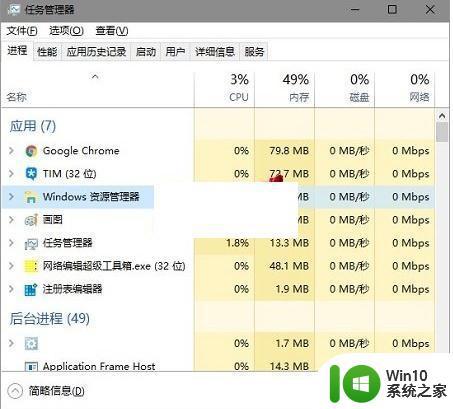
温馨提示:接下来会出现桌面和任务管理器消失的情况,稍等一会即可恢复正常。
第四步、再次找到dat格式文件,我们可以看到已经恢复原来的打开方式了。